"Информационни технологии за управление"
За катедрата с необходимата месечна броят всяка невъзможност за подаване на материали с доставчика. Изчислението се извършва чрез изчисляване на общия размер на материали, доставени от всеки доставчик в последния месец, сравнявайки този номер на плана и да се определи процентът на доставки.
Вход: доставчика код, код за материал, дата на доставка, мерна единица, броят на доставени план доставка материал.
Получената информация: доставчика код, материали кода, мерна единица за измерване, фактът, планът, процентът на изпълнение на плана.
Решението на проблема с помощта на MS Excel
Ние се изгради таблицата с данни, въз основа на условията на проблема:
а) покупка фактура (Таблица 1)
б) референтни материали (Таблица 2)
в) доставчици Наръчник (Таблица 3)
Ще се образува нова база данни, файл
Натиснете бутона "Старт"
Изберете командата "програми"
Изберете MS Access
Натиснете клавиша
Разкриват раздела "Нова база данни" в Създаване
Възложено на името на файла "Данни за доставка на материали"
Натиснете бутона "Create": се появява диалогов прозорец с името на файла (Фигура 1.)
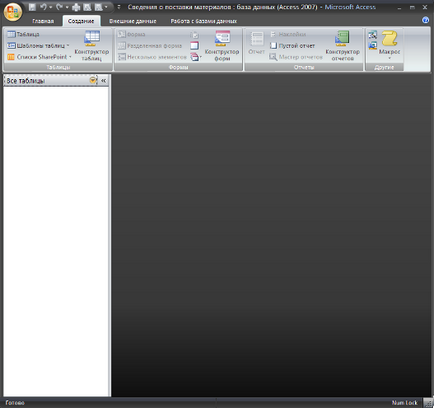
Фиг. 1. В диалоговия прозорец с името на файла "Данни за доставка на материали"
Създаване на формуляр маса "Закупуване на фактура", "продавач указател", "референтни материали".
Създаване на формуляр на маса "Закупуване на фактура" с помощта на дизайнера на маса.
Ние извършваме описание на полетата на таблицата (фиг. 2)
Натиснете бутона "Close"
Възниква въпросът: Запазване на промените в оформлението или структурата на даден обект маса "Таблица 1"
Натиснете бутона "Да"
В полето Име въведете таблицата "Закупуване на фактура"
Натиснете бутона OK: се появи диалогов прозорец "Основни области не са уточнени"
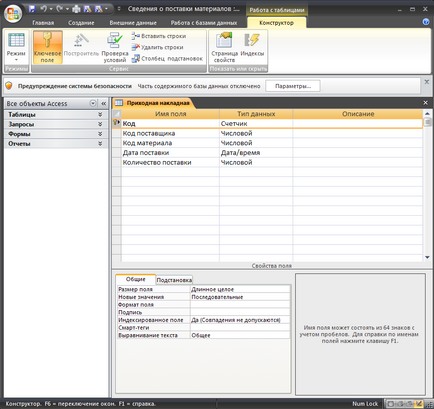
Фиг. 2. Описание на полетата на таблицата "Закупуване на фактура"
Натиснете бутона "Да"
Създаване на формуляр на "Каталог на доставчици" на маса с помощта на инструмента за дизайн на маса.
Ние извършваме описание на полетата на таблицата (фиг. 3)
Натиснете бутона "Close"
Там е въпрос на запазване на промените
Натиснете бутона "Да"
В полето Име въведете таблицата "Регистър на доставчиците"
Натиснете бутона OK: се появи диалогов прозорец "Основни области не са уточнени"
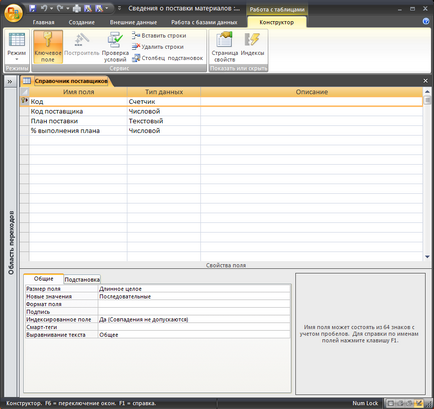
Фиг. 3. Описание на полетата на таблицата "Каталог на доставчици"
Натиснете бутона "Да"
Създаване на формата на таблица "референтни материали" на с дизайнер на маса
Ние извършваме описание на полетата на таблицата (фиг. 4)
Натиснете бутона "Close"
Там е въпрос на запазване на промените
Натиснете бутона "Да"
В полето Име въведете таблицата "референтни материали"
Натиснете бутона OK: се появи диалогов прозорец "Основни области не са уточнени"
Натиснете бутона "Да"
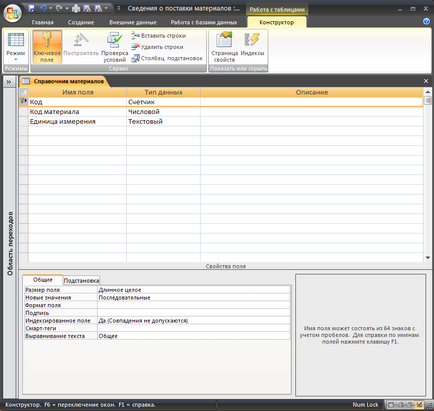
Фиг. 4. Описание на полетата на таблицата "референтни материали"
Въвеждане на данни в таблицата "Закупуване на фактура", "продавач директория", "референтни материали".
Въвеждане на входните данни за всеки ред в таблицата "Закупуване на фактура"
Натиснете бутона "Close"
Представяме на входните данни в таблицата "Регистър на доставчиците"
Натиснете бутона "Close"
Представяме на входните данни в таблицата "референтни материали"
Натиснете бутона "Close"
Ще се върнете в диалоговия прозорец с име "Данни за доставка на материали", както и обозначение на обекта в "Маси" имена на файлове, генерирани таблици "фактурата за покупка", "Наръчник на доставчиците", "референтни материали".
Организация на връзката между таблиците "фактурата за покупка", "продавач указател", "референтни материали".
Натиснете бутона "Работа с бази данни" и в своята контекстното меню - "Схема на данни"
Налице е диалогов прозорец "Покажи на маса"
Изберете един по един, като всеки име на таблица и натиснете бутона "Добави"; след последния от таблицата, кликнете върху "Close"
Поставете на масата в електронен формат
Плъзнете "Наръчник на доставчиците левия бутон на мишката върху" ИД на доставчика "от таблицата" Закупуване на фактурите "в таблицата и е съвместима с поле" Доставчик кодекс ", за да се покаже" диалоговия прозорец Редактиране на връзки "; Проверете "Осигуряване на целостта на данните"
Проверете типа на връзката "Едно към много"
В диалоговия прозорец "схема на данни" се появява "" връзка на терена между масите "ID на продавач за покупка на фактурите" и "Каталог на доставчици"
Плъзнете "Материал брой" от таблицата "фактурата за покупка" на маса "референтни материали" щракнете с левия бутон на терена и той е съвместим с полето "код за материал", за да се покаже диалоговия прозорец "Редактиране на връзки"; Проверете "Осигуряване на целостта на данните"
Проверете типа на връзката "Едно към много"
В диалоговия прозорец "схема на данни" се появява на терена, върху линка "Материал номер" между масите "фактурата за покупка" и "сравнителни материали"
Създаване на заявка "Закупуване на фактура въз основа на директории за данни"
Натиснете бутона "Close" в диалоговия прозорец "Управление на данни": има връщане към диалоговия прозорец с името на файла "Данни за доставка на материали" и се посочва в обекта "Таблици" имена, генерирани таблици: "фактурата за покупка", "продавач директория" "Directory материали ".
Натиснете бутона за обект "Исканията" в диалоговия прозорец с името на файла "Данни за доставка на материали", за да покаже на командата "Създаване на заявка в този за дизайн"
Натиснете Enter: резултатът е оформление за формиране на заявка "Query1" и "Добавяне на таблица" диалоговия прозорец
Изберете по превърне всяко име маса в диалоговия прозорец "Добавяне на таблица" и кликнете бутона "Добавяне". След последната заглавието на маса натиснете бутона "Close": има маси. Има маса в четим вид
В допълнение към установените връзки между полетата са генерирани автоматично връзки между броячи директории. Такива резултати формация в нарушаване на искането. Премахнете тези връзки.
Във всяка колона, в долната част на искането име 1) маса и 2) името на полето. Когато изберете колона в името на таблицата се ръководим от връзките на полета маса: в резултат на образуване на заявката "Закупуване на фактура въз основа на директории за данни"
Натиснете бутона "Close"
Покаже диалогов прозорец с въпроса за запазване на оформлението или структурата на промени обект "заявка за" Query1 ""
Натиснете бутона "Да"
На обект "Искане" отразява името на заявката
Отворете заявката "Закупуване на фактура въз основа на директориите на данни"
В диалоговия прозорец ми "Нова" натиснете команда "Съветник за отчети"
Като източник на искане на данни изберете "директории фактурата за покупка на базата на данните"
Изберете серия в "Налични полета" и всяка избрана област и плъзнете серия от прозорци "Избрани полета" на с помощта на бутона ">"
Натиснете бутона "Next"
Изберете вида на представяне на данни
Натиснете бутона "Next": а се отвори диалогов прозорец "Докладване", за да изберете реда на сортиране и изчисляване
Натиснете бутона "резултатите": има диалогов прозорец "Резултати".
Сложете знамена: 1) «сума - доставка Sum"; 2) "Само резултатите"
Натиснете бутона "Next": има диалогов прозорец "Докладване", за да изберете вида на оформление доклад
Избор на стъпаловидна оформление и вертикална ориентация на съответните квадратчета
Натиснете бутона "Next": а се отвори диалогов прозорец "Докладване", за да изберете желания стил доклад
Изборът официален стил
А се появява диалогов прозорец "Докладване", за да зададете името на отчета
Въведете името на формата за доклад "реалното изпълнение на доставките"
Свързани статии
